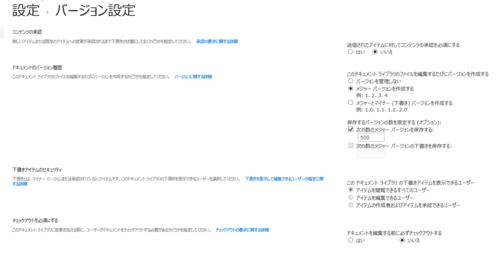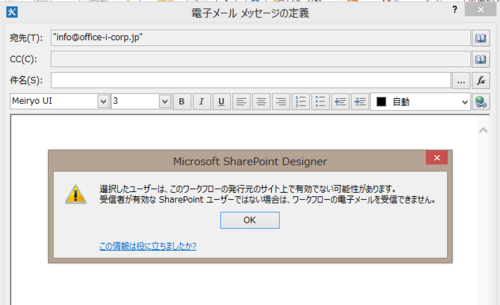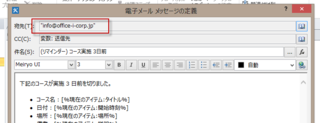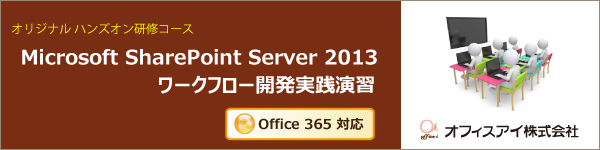SharePoint Server 2016 のアップデート情報が公開されました。
より詳しい内容は、2015年5月4日~8日まで、U.S. シカゴで開催される Microsoft Ignite で明らかになってくるようですが、上記記事から要点だけかいつまんでおきます。
まず、SharePoint Server 2016 は 2016年の Q2 に利用できるようになる予定で、2015年 Q4 にパブリック ベータが予定されています。その他、機能的なところは次のような状況です。
- モバイル対応が強化され、タッチ ベースの操作がしやすい
- ファイル共有はより Peple-Centric に
- Exchange や Yammer 、Office 365 Video などとのより緊密な統合により、システム境界を意識させないコミュニケーションを促進する
- コンプライアンスやレポーティング機能の強化
基本的にはクラウド ファーストとなっており、現在の Office 365 上のアップデートがオンプレミスに持ち込まれることになるので、どのようになりそうかはなんとな見当がつきますね。
現時点でも Office 365 には色々な機能がてんこ盛りで、情報を追いかけるのが大変な状況です。したがって、まずはこれらを現場でどのように使えるか、もしくは使えそうもないか、しっかり検証・研究するのが、もっぱら私の仕事になりそうです。
ちなみに、、、Microsoft Ignite に参加してくる予定でおりますので、5月になったら最新情報をもう少し入手できるはずです。またブログ等でお伝えします。